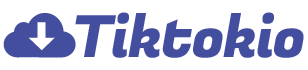소개
TikTok에서 재게시물을 취소해야 하는 상황에 처한 적이 있습니까? 잘못된 재게시물이었거나 그냥 다시 게시하고 싶은 경우, 저희가 재게시물 제거에 대한 쉬운 안내를 도와드릴 수 있습니다.
먼저 삭제하려는 게시물을 찾고, 오른쪽 버튼을 클릭한 후, 제거 선택을 확인하는 방법을 보여드리겠습니다.
이러한 단계를 배우면 TikTok 콘텐츠를 효과적으로 관리하는 데 도움이 됩니다. TikTok에서 재게시물을 삭제하는 것이 얼마나 쉬운지 계속해서 읽어보세요.
TikTok에서 다시 게시를 취소하는 방법은 무엇입니까?
다음은 TikTok에서 재게시를 취소하는 방법에 대한 자세한 가이드입니다.
- 게시물 찾기: 프로필로 이동하여 재게시물에서 삭제하려는 동영상을 찾으세요.
- "공유" 버튼을 탭하세요: 일반적으로 오른쪽 하단에 있는 공유 화살표 아이콘을 찾으세요. 공유 옵션을 열려면 탭하세요.
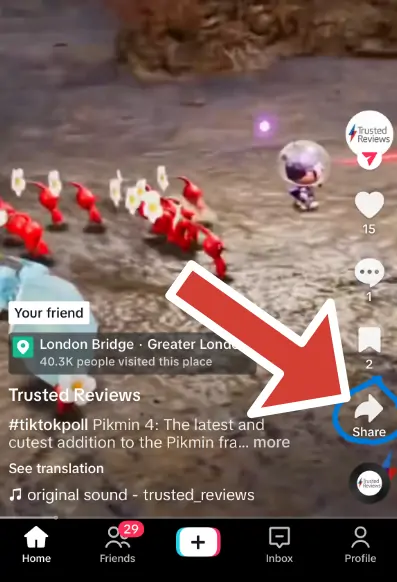
- 재게시물 삭제: 공유 화살표를 탭하면 '재 게시 제거' 옵션이 표시됩니다. 이를 클릭하면 재게시물 제거가 시작됩니다.
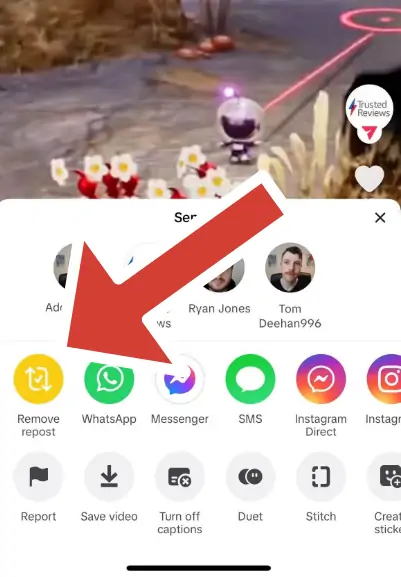
위 단계를 따르면 TikTok에서 재게시를 효과적으로 취소할 수 있습니다. 하지만 나중에 다시 확인하는 것이 항상 현명합니다. 프로필로 이동하여 재게시된 동영상이 사라졌는지 확인하세요. TikTok의 재게시물 삭제에 대해 궁금하신 경우 다음 단계를 시도해 보세요!
TikTok에서 재게시물을 삭제하면 어떻게 되나요?
많은 TikTok 콘텐츠 제작자는 "TikTok 재게시를 어떻게 취소하나요?"라고 궁금해합니다. 하지만 프로필에서 다시 게시된 동영상을 삭제하기로 결정하면 정확히 어떻게 되나요? 재게시물을 제거하면 콘텐츠의 가시성과 청중 참여에 영향을 미칠 수 있는 경우가 있습니다.
처음에는 동영상을 다시 게시하면 팔로어의 관심을 더 많이 끌 수 있습니다. 하지만 해당 리포스트를 삭제하면 팔로어가 자연스럽게 찾지 않는 한 팔로어의 피드에 표시되지 않습니다. 재게시물을 삭제해도 원본 동영상은 삭제되지 않습니다. 단지 재게시물만 제거할 뿐입니다. 따라서 다시 게시한 좋아요와 공유는 모두 사라지지만 원본 동영상은 계속 사용할 수 있습니다.
이는 재게시물을 삭제하기 전에 생각하는 것이 중요한 이유를 설명합니다. 다시 게시하면 콘텐츠의 도달 범위가 확대될 수 있지만 이를 취소하면 청중이 해당 콘텐츠와 상호 작용하는 정도와 가시성에 영향을 미칠 수 있습니다.
TikTok에 동영상을 다시 게시하는 방법은 무엇입니까?
이제 TikTok에서 재게시물을 삭제하는 방법을 알았으므로 TikTok 콘텐츠를 재게시하는 단계를 살펴보겠습니다. 동영상을 다시 게시하면 TikTok 시청자 사이에서 가시성을 높일 수 있습니다. 단계별 가이드는 다음과 같습니다.
- 비디오를 선택하세요: 다시 게시하고 싶은 TikTok 동영상을 선택하세요. 찾았으면 오른쪽 하단에 있는 “공유” 아이콘(화살표 모양)을 탭하세요.
- 재게시를 탭하세요: 공유 옵션이 포함된 메뉴가 나타납니다. "재게시" 버튼을 찾아 클릭하면 재게시가 시작됩니다.
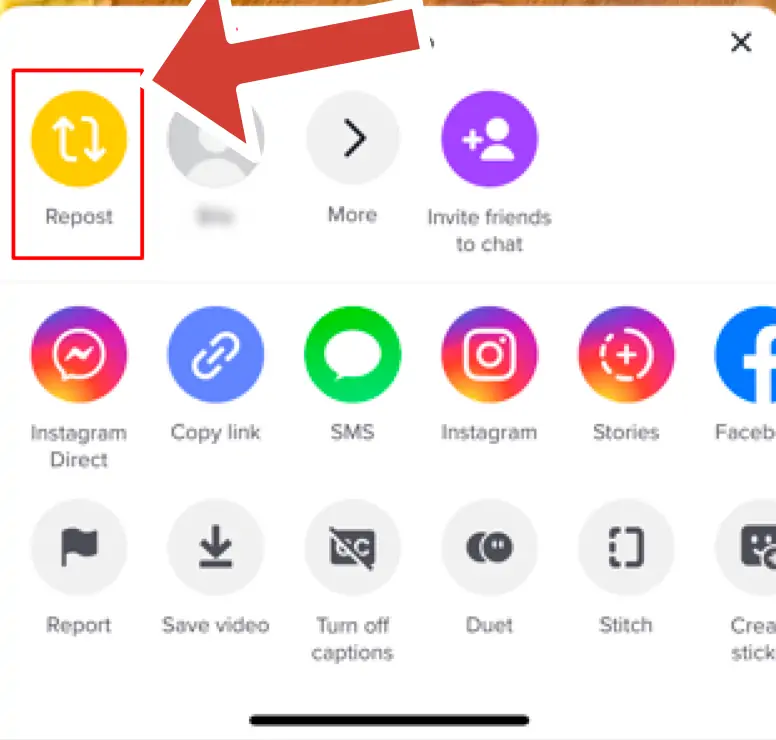
- 재게시 확인: "재게시"를 탭하면 플랫폼이 자동으로 재게시 요청을 처리합니다. 성공하면 '재게시' 버튼이 '재게시 제거'로 변경된 것을 볼 수 있습니다. 이는 동영상이 프로필에 다시 게시되었음을 의미합니다.
다음 단계를 따르면 TikTok에 동영상을 쉽게 다시 게시할 수 있습니다.
TikTok Reposts를 편집하는 방법?
틱톡에 리포스트된 영상을 직접 편집하는 것은 불가능합니다. 재게시물을 수정하려면 먼저 해당 재게시물을 삭제한 다음 원하는 수정 사항이 포함된 새 재게시물을 만들어야 합니다.
- 재게시물 찾기: 편집하려는 재게시물을 찾으세요. 프로필에 게시된 콘텐츠나 검색 기능을 사용하여 찾을 수 있습니다.
- 재게시물 삭제: 비디오를 열고 삭제 옵션을 찾으십시오. 삭제를 확인하고 프로필에서 재게시물을 제거하세요.
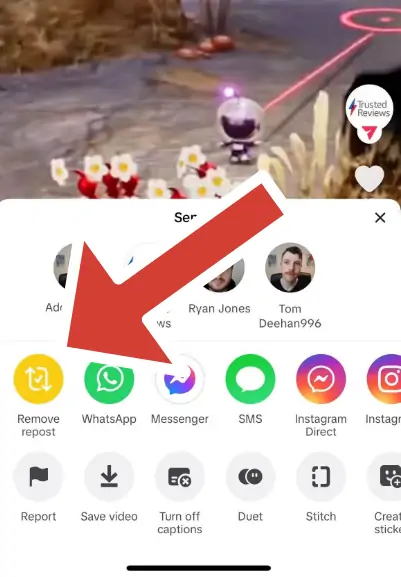
- 새 재게시물 만들기: 재게시물을 삭제한 후 편집 내용을 적용하여 새 재게시물을 만드세요. 비디오를 선택하고 "TikTok에 비디오를 다시 게시하는 방법"에서 언급한 단계에 따라 다시 게시하십시오. 팔로워와 공유하기 전에 업데이트된 댓글, 캡션 또는 조정 사항을 추가할 수 있습니다. 편집된 동영상을 게시하면 팔로어와 다시 공유되어 업데이트된 콘텐츠를 볼 수 있습니다.
TikTok에 다시 게시된 동영상을 어디에서 찾을 수 있나요?
TikTok에 다시 게시된 콘텐츠를 찾는 것은 다양한 방법을 통해 가능합니다. 그 중 두 가지는 다음과 같습니다.
북마크 사용: 리포스트된 영상을 북마크해 놓으면 쉽게 찾을 수 있습니다. 프로필로 이동하여 북마크 섹션을 찾으세요. 재게시물을 포함하여 북마크한 모든 게시물을 보려면 탭하세요.
시청 기록 확인: 시청 기록을 통해 찾는 또 다른 방법은 다음과 같습니다.
- 프로필을 방문하세요
- 더 많은 옵션을 보려면 메뉴 아이콘(보통 세 줄)을 탭하세요.
- "설정" 아이콘을 선택하세요
- '시청 기록'을 탭하면 시청한 동영상 목록이 표시됩니다. 당신이 찾고 있는 재게시물도 그 중 하나입니다.
결론
결론적으로 TikTok에서 재게시물을 처리하는 것은 간단합니다. TikTok의 사용자 친화적인 인터페이스와 기능은 관리를 쉽게 만들어 플랫폼에서 매력적인 경험을 보장합니다. 실행 취소, 다시 게시 또는 편집하려는 경우 당사 가이드는 명확한 단계를 제공합니다. 이제 TikTok에서 재게시물을 성공적으로 삭제하는 방법을 알았습니다!